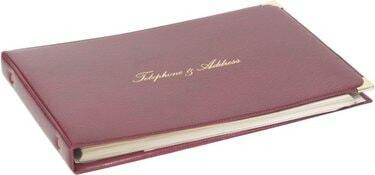
Microsoft Word를 사용하여 전문가 수준의 전화 번호부를 만들 수 있습니다.
Microsoft Office는 일반적인 사무 작업을 위한 표준 생산성 도구로 오랫동안 비즈니스 세계를 지배해 왔습니다. Word는 표를 포함하여 페이지의 텍스트를 구성하기 위해 이미 만들어진 많은 템플릿을 포함하는 워드 프로세서입니다. Word의 표를 사용하여 회사나 조직을 위해 보기 좋고 바로 인쇄할 수 있는 전화 번호부를 빠르게 만들 수 있습니다.
1 단계
Microsoft Word를 실행하고 새 문서를 만듭니다.
오늘의 비디오
2 단계
창 상단에 있는 "글꼴" 영역의 드롭다운 메뉴를 사용하여 글꼴 크기를 늘립니다. Word 인터페이스의 이 위쪽 영역을 리본이라고 합니다. 회사 또는 조직의 이름을 포함하여 전화번호부의 제목을 입력합니다. "Enter"를 누른 다음 리본의 "스타일" 영역에서 "일반"을 클릭하여 글꼴 크기를 다시 줄이십시오.
3단계
리본 위에 있는 "삽입" 탭을 클릭합니다. "삽입" 탭 바로 아래에 있는 "표"를 클릭하십시오. 흰색 사각형 격자가 나타납니다. 맨 위 행의 왼쪽에서 두 번째를 클릭하여 2열 표를 만듭니다. 한 열은 사람의 이름이고 다른 열은 전화번호입니다. 디렉토리 항목에 추가 정보를 추가해야 하는 경우 더 많은 열을 지정하십시오. 테이블은 디렉토리 제목 아래에 나타나고 커서는 자동으로 첫 번째 필드에 놓입니다.
4단계
디렉터리에 있는 첫 번째 사람의 이름을 입력합니다. 디렉터리를 알파벳순으로 정렬할 필요는 없습니다. 작업이 끝나면 Word에서 자동으로 수행할 수 있기 때문입니다. "Tab"을 누른 다음 그 사람의 전화 번호를 입력하십시오. "Tab"을 다시 눌러 테이블의 새 행을 시작하고 다음 사람의 이름을 입력하고 완료될 때까지 이 방식으로 디렉토리를 계속 채우십시오.
5단계
디렉토리를 알파벳순으로 정렬하려면 표의 아무 곳이나 클릭한 다음 리본 위의 "레이아웃" 탭을 클릭하십시오. "정렬"을 클릭하십시오. 표시되는 대화 상자에서 "정렬 기준" 드롭다운 메뉴에서 "열 1"이 선택되어 있고 "유형" 메뉴에서 "텍스트"가 선택되어 있는지 확인합니다. "확인"을 클릭하면 디렉토리가 즉시 알파벳순으로 정렬됩니다.
6단계
테이블의 아무 곳이나 클릭한 다음 "레이아웃" 탭을 클릭하여 디렉토리에서 항목을 제거하십시오. 삭제할 항목의 아무 곳이나 클릭한 다음 리본의 "행 및 열" 영역에서 "삭제"를 클릭합니다. 항목을 제거하려면 "행 삭제"를 선택하십시오. 여러 디렉토리 항목을 선택하고 동일한 명령을 사용하여 한 번에 모두 삭제하십시오.
7단계
표의 아무 곳이나 클릭한 다음 리본 위의 "디자인" 탭을 클릭하여 디렉터리의 시각적 스타일을 선택합니다. 리본의 "표 스타일" 영역에 표시된 스타일 중 하나를 클릭하여 선택합니다. 일부 스타일은 디렉토리의 대체 행에 색상을 추가하여 읽기 쉽게 만듭니다.
8단계
"Ctrl-S"를 누른 다음 디렉토리의 위치와 이름을 선택하고 "저장"을 클릭하십시오.




